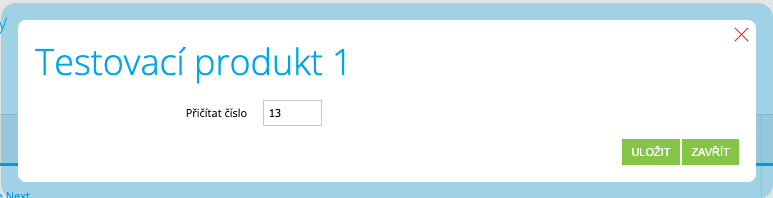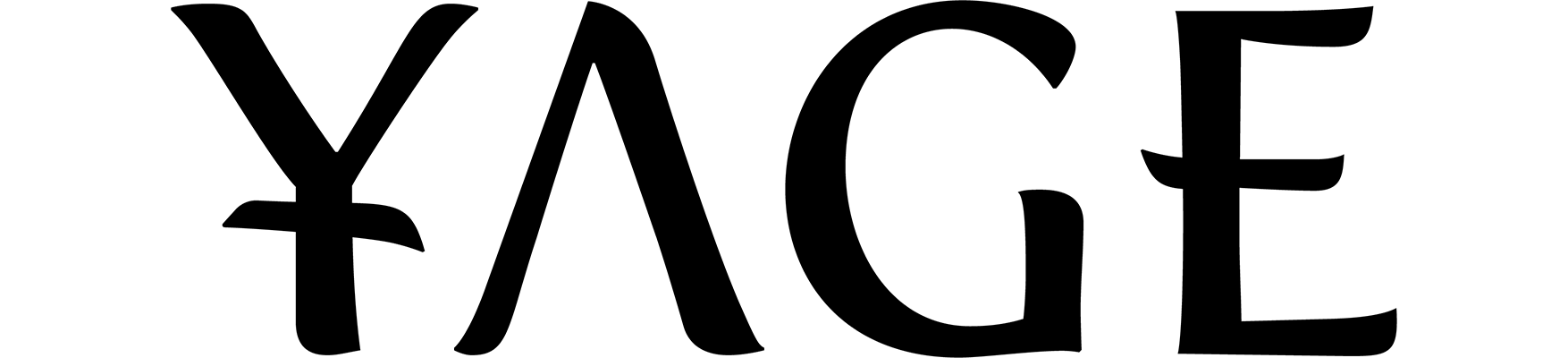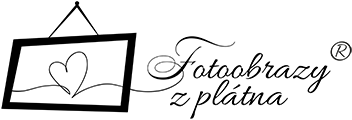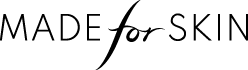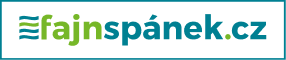S doplňkem zjistí vaši zákazníci, jak moc jsou vaše produkty žádané. Díky této informaci u nich vyvoláte nákupní horečku a pocit, že daný produkt potřebují také.
Doplněk provádí stahování a extrakci potřebných parametrů za posledních 24 hodin každý den.
Pokud potřebujete parametry aktualizovat, můžete využít tlačítko "Aktualizovat parametry" v "Nastavení - všeobecné" 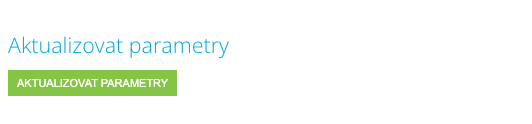
Nastavení - všeobecné
Ve všeobecném nastavení se nastavuje základní chování doplňku a některé maximální hodnoty pro celý doplněk. Najdete zde také nastavení vzhledu doplňku.
Aktualizovat parametry
Zde najdete případnou systémovou zprávu o aktuálním průběhu aktualizace. Také je zde již zmíněné tlačítko "Aktualizovat parametry" pro provedení manuální aktualizace parametrů.
Základní nastavení
V základním nastavení najdete základní nastavení funkcí doplňku. Můžete si zde vybrat, které funkce budou aktivní, a jak se budou chovat v určitých stavech / zobrazeních.
- Zobrazit číslo
Zobrazující text se zvolenou informací se dá nastavit v "Nastavení textů". Pokud informační hodnota přesáhne nastavenou hodnotu v položce "Maximální číslo", zobrazí se text "Více než".
Mezi volby informačních dat patří:- Počet produktů v měrné jednotce - v informačním panelu zobrazí počet prodaných produktů
- Počet zákazníků - v informačním panelu se zobrazí počet zákazníků, kteří tento produkt za tento týden zakoupili
- Pouze vybrané produkty
Zobrazí informační panely pouze u vybraných produktů v sekci "Vybrané produkty" - Zobrazit na úvodní straně
Informační panel se bude zobrazovat na úvodní straně e-shopu - Zobrazit v kategorii
Informační panel se bude zobrazovat na straně kategorií e-shopu - Zobrazit v detailu
Informační panel se bude zobrazovat na detailu produktu. - Zobrazit na úvodní straně a kategorii na mobilu
Na mobilních zařízeních se bude informační panel zobrazovat na úvodní straně a straně kategorií - Zobrazovat od čísla
Informační panel se bude zobrazovat od vámi nastavené hodnoty včetně přičteného čísla - Přičítat číslo
K reálným číslům z objednávky můžete přidat libovolné číslo. Toto číslo se přidá pro všechny produkty.
Nastavení přímo u produktu v sekci "Vybrané produkty" je nadřazené tomuto nastavení - Maximální číslo
Pokud nechcete omezovat zobrazení čísel, nastavte si do hodnoty 0
Maximální číslo se porovnává včetně přičteného čísla - Pozice ve výpisu produktů
Doplněk nabízí možnost nastavení pozice informačního panelu
- Nahoře - Informační panel se zobrazí v horní části produktového obrázku
- Dole - Informační panel se zobrazí ve spodní části produktového obrázku
- Pozice ve výpisu produktů mobil
Doplněk nabízí možnost nastavení vlastní pozice informačního panelu u mobilních zařízení
- Nahoře - Informační panel se zobrazí v horní části produktového obrázku v mobilních zařízeních
- Dole - Informační panel se zobrazí ve spodní části produktového obrázku v mobilních zařízeních
- Pozice na detailu
Doplněk nabízí možnost nastavení vlastní pozice informačního panelu na detailu produktu- Nahoře - Informační panel se zobrazí v horní části produktového obrázku na detailu produktu
- Dole - Informační panel se zobrazí ve spodní části produktového obrázku na detailu produktu
- Pozice na detailu mobil
Doplněk nabízí možnost nastavení vlastní pozice informačního panelu na detailu produktu na mobilních zařízeních
- Nahoře - Informační panel se zobrazí v horní části produktového obrázku na detailu produktu na mobilních zařízeních
- Dole - Informační panel se zobrazí ve spodní části produktového obrázku na detailu produktu na mobilních zařízeních
Nastavení vzhledu
V doplňku lze nastavit i vzhled. Pro doplněk je připraveno několik stylů a zobrazení, mezi kterými si můžete vybrat.
- Zobrazit jako štítek v kategorii
Informační panel se zobrazí jako klasický shoptet štítek na úvodní stráně a v kategoriích - Zobrazit jako štítek v detailu
Informační panel se zobrazí jako klasický shoptet štítek na detailu produktu - Barva textu
Výběr vlastní barvy pro text informačního panelu - Barva pozadí
Výběr vlastní barvy pozadí pro informační panel - Barva rámečku
Výběr vlastní barvy rámečku pro informační panel - Zobrazit rámeček
Výběr, zda se má kolem informačního panelu zobrazit rámeček - Průhledný rámeček
Při aktivaci volby bude rámeček průhledný podle nastavitelné hodnoty "Průhlednost" - Průhlednost
Možnost nastavení průhlednosti rámečku informačního panelu. Hodnota začíná na 10% a pokračuje po 10 až na 100% - Okraje boxu
Výběr vzhledu okraje informačního panelu- Hranaté - Okraje informačního panelu budou hranaté
- Zakulacené - Okraje informačního panelu budou zakulacené
- Kulaté - Okraje informačního panelu budou kulaté
Nastavení textů a jazyků
Pod záložkou Nastavení textů můžete spravovat všechny jazyky doplňku, které si vytvoříte. Po instalaci je přidán váš výchozí jazyk e-shopu. Po kliknutí na jazyk můžete upravit všechny texty daného jazyka. Pro přidání dalšího jazyka klikněte pod tabulkou jazyků na "Přidat".
- Výchozí jazyk:
Určuje, zda se jedná o výchozí jazyk doplňku. Pokud je nastavený jen jeden jazyk, tato hodnota vám nepůjde změnit. - Použít doplněk:
Určuje, zda se pro vybraný jazyk doplněk použije. Pokud je nastavený jen jeden jazyk, tato hodnota vám nepůjde změnit. - Pro nenastavené jazyky:
Určuje, zda se tento jazyk využije i pro nenastavené jazyky.
Texty
U každé jazykové varianty se dají nastavit vlastní texty v daném jazyce, které se následně využijí v doplňku.
- Text
Základní část textu informačního panelu - Před číslem 1
Text zobrazený před číslem v případě, že číslo je 1 - Za číslem 1
Text zobrazený za číslem v případě, že číslo je 1
Tato volba je zobrazena pouze pokud je v "Nastavení - všeobecné" volba "Zobrazit číslo" nastavena na "Počet zákazníků" - Před čísly 2 - 4
Text zobrazený před čísly v případě, že číslo je mezi 2 až 4 - Za čísly 2 - 4
Text zobrazený za čísly v případě, že číslo je mezi 2 až 4
Tato volba je zobrazena pouze pokud je v "Nastavení - všeobecné" volba "Zobrazit číslo" nastavena na "Počet zákazníků" - Před ostatními čísly
Text zobrazený před ostatními čísly - Za ostatními čísly
Text zobrazený za ostatními čísly
Tato volba je zobrazena pouze pokud je v "Nastavení - všeobecné" volba "Zobrazit číslo" nastavena na "Počet zákazníků" - Více než
Text zobrazený v případě, že hodnota přesahuje "Maximální číslo" v "Nastavení - všeobecné"
Vybrané produkty
V sekci vybrané produkty se dají vybrat produkty, pro které je možné nastavit individuálně hodnotu "Přičítat číslo" v závislosti na nastavení v "Nastavení - všeobecné". Toto nastavení má prioritu před hodnotou "Přičítat číslo" v sekci "Nastavení - všeobecné" v nastavení části doplňku "Základní nastavení".
Vybrané produkty
V horní části jsou zobrazeny produktové kategorie. Kategorie se dají rozkliknout a při klepnutí na název se vám ukáží produkty, které mají vybranou kategorii jako výchozí. Z těchto produktů můžete přidat libovolný počet produktů k "Uložené produkty" a bude pro ně možné nastavit individuálně hodnotu "Přičítat číslo".

Uložené produkty
Zobrazení uložených "vybraných" produktů, pro které lze nastavit individuálně hodnotu "Přičítat číslo". Nad tabulkou vybraných produktů je možnost smazat všechny vybrané produkty.
Po klepnutí na obrázek produktu se dostanete na detail produktu. Po klepnutí na název produktu se dostanete do nastavení hodnot k danému produktu.
Nastavení produktu je nadřazené základnímu nastavení v "Nastavení - všeobecné".